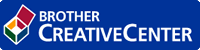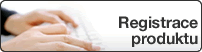Domů > Skenování > Skenování z počítače (Mac) > Skenování pomocí aplikací kompatibilních se standardem TWAIN (Mac) > Nastavení ovladače TWAIN (Mac)
Nastavení ovladače TWAIN (Mac)
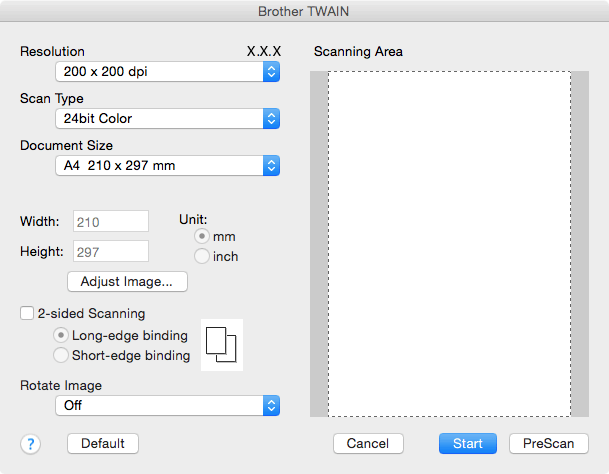
- Názvy položek a přiřaditelné hodnoty se mohou lišit v závislosti na zařízení.
- Nastavení Contrast (Kontrast) je k dispozici pouze při výběru položek Gray (Error Diffusion) (Šedá (chybová difúze)), True Gray (Skutečná šedá) nebo 24bit Color (24bitové barvy) z nabídky Scan Type (Typ skenování).
- Resolution (Rozlišení)
- Z místní nabídky Resolution (Rozlišení) vyberte požadované rozlišení skenování. Vyšší rozlišení je náročnější na paměť a dobu převodu, ale výsledkem je přesněji naskenovaný obrázek.
- Scan Type (Typ skenování)
- Vyberte z řady hloubek barev pro skenování.
-
- Black & White (Černobílá)
- Používejte pro text nebo pro čárovou grafiku.
- Gray (Error Diffusion) (Šedá (chybová difúze))
- Používejte pro fotografie nebo grafiku. (Chybová difúze je metoda pro vytvoření simulovaných šedých obrázků bez použití skutečných šedých teček. Černé tečky jsou sestaveny do specifického vzoru, aby vypadaly jako šedé.)
- True Gray (Skutečná šedá)
- Používejte pro fotografie nebo grafiku. Tento režim je přesnější díky využití až 256 odstínů šedé.
- 24bit Color (24bitové barvy)
- Použijte k vytvoření obrazu s nejpřesnější reprodukcí barev. Tento režim použije pro skenování obrázku až 16,8 miliónu barev, ale vyžaduje největší množství paměti a nejdelší dobu přenosu.
- Document Size (Velikost dokumentu)
- Zvolte přesnou velikost dokumentu z řady přednastavených velikostí skenování.
- Vyberete-li volbu Custom (Uživatelský), můžete určit velikost dokumentu.
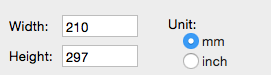
- Adjust Image (Upravit obrázek)
- Klepnutím na tlačítko Adjust Image (Upravit obrázek) upravíte kvalitu dalšího obrázku.
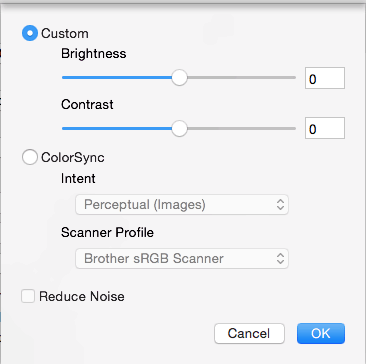
- Brightness (Jas)
- Chcete-li obrázek zesvětlit nebo ztmavit, nastavte úroveň pro volbu Brightness (Jas) přetažením posuvníku doprava nebo doleva. Pokud je naskenovaný obrázek příliš světlý, nastavte nižší jas a naskenujte dokument znovu. Pokud je obrázek příliš tmavý, nastavte vyšší jas a naskenujte dokument znovu. Jas můžete nastavit také zadáním hodnoty do okna.
- Contrast (Kontrast)
- Pohybem posuvníku doprava nebo doleva můžete zvýšit nebo snížit úroveň Contrast (Kontrast). Zvýšení úrovně zvýrazní tmavé a světlé oblasti obrázku, zatímco snížení odhalí více detailů v šedých oblastech. Kontrast lze také nastavit zadáním hodnoty do okna.
- Reduce Noise (Snížení šumu)
- Tato volba umožňuje vylepšit a zvýšit kvalitu naskenovaných obrázků. Volba Reduce Noise (Snížení šumu) je dostupná při výběru volby 24bit Color (24bitové barvy) a rozlišení skenování voleb 300 x 300 dpi, 400 x 400 dpi nebo 600 x 600 dpi.
- 2-sided Scanning (Oboustranné skenování)
- Pokud zaškrtnete toto políčko, zařízení naskenuje obě strany dokumentu. Aby byl datový soubor zobrazen správně, musíte při použití funkce automatického oboustranného skenování vybrat položku Long-edge binding (Vazba na dlouhé hraně) nebo Short-edged binding (Vazba na krátké hraně) v závislosti na rozvržení originálu.
(K dispozici pouze pro některé modely)
- Rotate Image (Otočit obrázek)
- Otočte naskenovaný obrázek.
Byla tato stránka užitečná?